Når du tilføjer en moderne side til et websted, tilføjer og tilpasser du webdele, der er byggeblokkene på din side. Du kan tilføje tekst, billeder, filer, video, dynamisk indhold og meget mere ved hjælp af de webdele, der er angivet i denne artikel.

Bemærkninger!:
-
Nogle af funktionerne introduceres gradvist til organisationer, der har tilmeldt sig programmet Targeted Release. Det betyder, at du muligvis ikke har set funktionen endnu, eller at den ser anderledes ud end det, der beskrives i Hjælp-artiklerne.
-
Webdelene i denne artikel er endnu ikke tilgængelige til brug på klassiske sider.
Tilføj en webdel
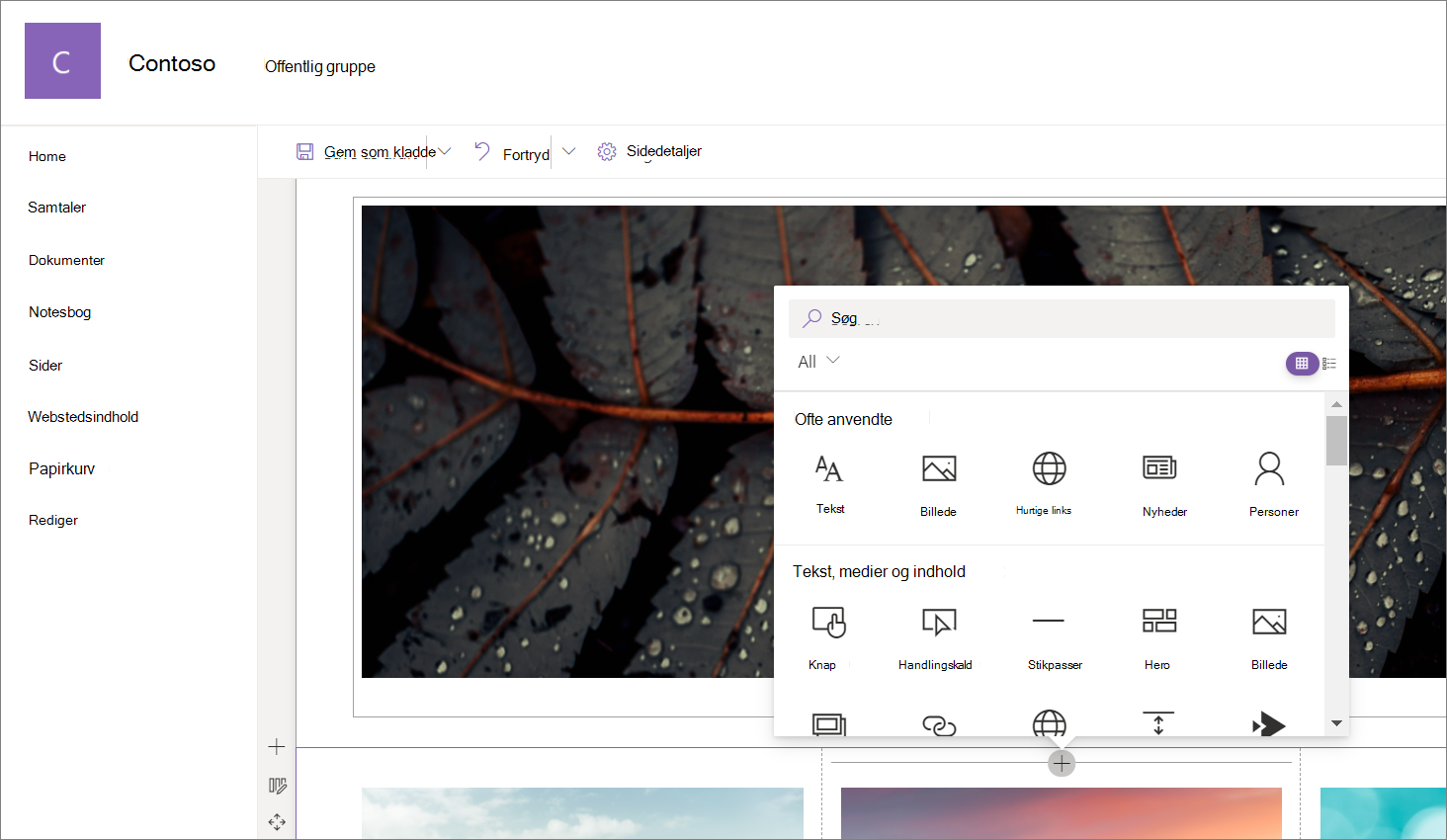
-
Gå til den side , hvor du vil tilføje en webdel.
-
Hvis du ikke kan se den ønskede webstedsside, skal du klikke på Webstedsindhold på værktøjslinjen Hurtig start, klikke på Webstedssider på indholdsfortegnelsen og derefter klikke på den ønskede side.
-
Hvis siden ikke allerede er i redigeringstilstand, skal du klikke på Rediger øverst til højre på siden.
-
Hold musemarkøren over eller under en eksisterende webdel, hvorefter du får vist en linje med et indcirklet +, som dette:

-
Klik på +, hvorefter der vises en liste over webdele, du kan vælge mellem. For nemt at finde den webdel, du leder efter, skal du begynde at skrive i søgefeltet .
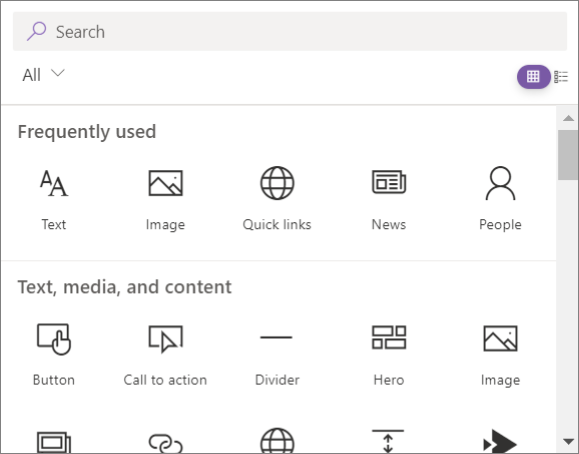
-
Klik på


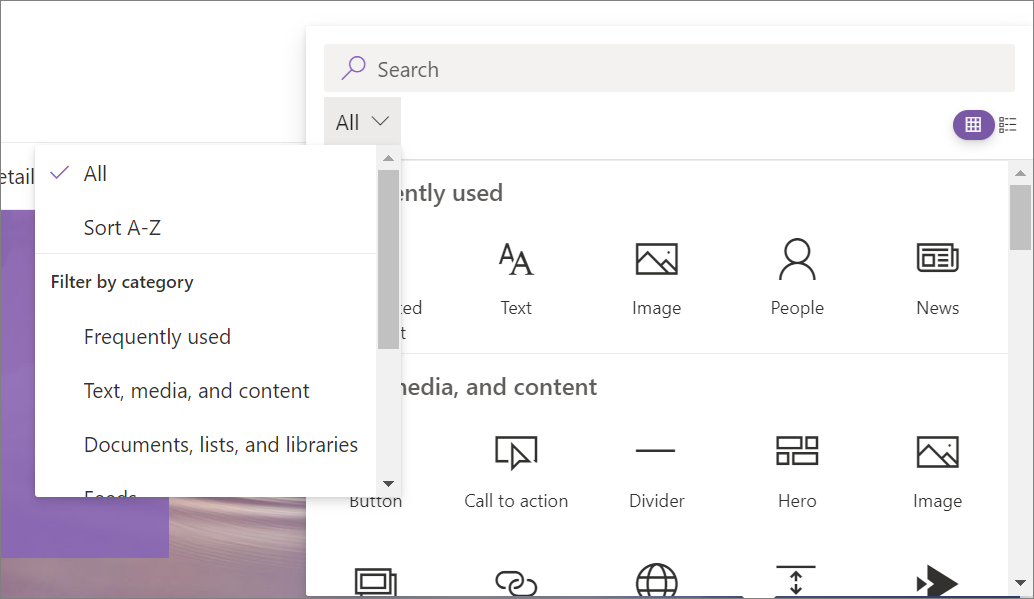
Flytte eller fjerne en webdel
-
Hvis siden ikke allerede er i redigeringstilstand, skal du klikke på Rediger øverst til højre på siden.
-
Vælg den webdel, du vil flytte eller fjerne, hvorefter der vises en lille værktøjslinje til venstre for webdelen.
Hvis du vil flytte webdelen, skal du vælge knappen Flyt webdel

Hvis du vil fjerne webdelen, skal du vælge knappen Slet webdel

Tilgængelige webdele
Følgende er en liste over de webdele, du kan bruge på en side, sammen med links til flere oplysninger om hver webdel.
Opgaver
Webdelen Opgaver viser en tilpasset visning til studerende af deres kommende og afleveringsfristede opgaver på tværs af flere klasser. De studerende kan vælge deres viste opgave for at springe til deres specifikke opgave i appen Opgaver for den pågældende klasse.
Bemærk!: Webdelen Opgaver er kun tilgængelig for EDU-kunder.
Bing-kort
Webdelen Bing Kort føjer et kort til din side. Du skal blot angive en adresse eller et velkendt navn, så vises dit kort. Du kan vælge en anden korttype, f.eks. vej eller luftfoto. Du kan også ændre zoomniveauet eller give dit kort pinkode et brugervenligt navn.
Bemærk!: Webdelen Bing Kort er ikke tilgængelig i SharePoint Server 2019.
Knap
Webdelen Knap føjer nemt en knap til din side med din egen etiket og dit eget link.
Bemærk!: Webdelen Knap er ikke tilgængelig i SharePoint Server 2019.
Handlingskald
Webdelen Kald til handling opretter en knap med et kald til handling for brugerne.
Bemærk!: Webdelen Kald til handling er ikke tilgængelig i SharePoint Server 2019.
Kodestykke
Webdelen Kodestykke viser nemt kode som tekst på din side, så andre kan bruge eller lære af den. Du kan vælge kodesproget og et mørkt eller lyst tema. Webdelen retter endda syntaksen automatisk.
Bemærk!: Webdelen Kodestykke er ikke tilgængelig i SharePoint Server 2019.
Forbindelser
Med webdelen Forbindelser kan du få meddelelser, beskeder og meddelelser fra dine foretrukne eksterne tjenester på en gruppetilknyttet teamwebstedsside. Du kan f.eks. vise opdateringer fra tjenester som Trello og Facebook. beskeder, når noget nyt publiceres i et RSS-feed. meddelelser fra JIRA eller GitHub; eller endda oversigter fra Salesforce og Google Analytics.
Bemærk!: Webdelen Forbindelser er kun tilgængelig på gruppeforbundne teamwebsteder. Den er ikke tilgængelig på kommunikationswebsteder eller på nogen websteder i SharePoint Server 2019.
Nedtælling
Webdelen Nedtællingstimer viser en nedtælling (eller optælling) til en begivenhed. Du kan tilføje en titel, angive datoformatet, tilføje en beskrivelse og en handlingsknap med et link.
Bemærk!: Webdelen Nedtælling er ikke tilgængelig i SharePoint Server 2019.
Skillevæg
Webdelen Skillelinje indsætter en linje mellem andre webdele for at hjælpe med at opdele din side og gøre den nemmere at læse.
Dokumentbibliotek
Webdelen Dokumentbibliotek viser et dokumentbibliotek og tilpasser det med din egen titel, visning og endda størrelse. Brugere med de rette tilladelser kan få vist eller redigere filer direkte fra webdelen, eller de kan gå til hele dokumentbiblioteket ved at klikke på Se alle.
Integrer
Webdelen Integrer viser indhold på din side fra andre websteder, f.eks. YouTube-videoer. Afhængigt af webstedet kan du enten bruge webstedets adresse eller integreringskode, som webstedet leverer.
Hændelser
Webdelen Begivenheder giver dig mulighed for at tilføje og vise kommende begivenheder på din side. Du kan endda inkludere et kort med placering, onlinemødeoplysninger og meget mere.
Filfremviser
Webdelen Filvisning indsætter en fil på din side. Filtyper, du kan indsætte, omfatter Excel, Word, PowerPoint, Visio, . PDF-filer, 3D-modeller, videoer og meget mere.
Bemærk!: Bemærk! I SharePoint 2019 er filtyper, der kan indsættes, begrænset til Word, Excel og PowerPoint (specifikt .doc, .docx,. xls, .xlsx, .pot, .potx, .ppt og .pptx).
Gruppekalender
Webdelen Gruppekalender placerer en gruppekalender direkte på din side, så den er nem at se for læserne.
Bemærk!: Webdelen Gruppekalender er ikke tilgængelig i SharePoint Server 2019.
Hero
Webdelen Hero er en god måde at skabe fokus og visuel interesse på din side på. Du kan få vist op til fem elementer i webdelen Hero og bruge flotte billeder, tekst og links til at skabe opmærksomhed på hver af dem. Webdelen Hero er som standard inkluderet på kommunikationswebsteder, men du kan også føje webdelen Hero til andre sider.
Fremhævet indhold
Webdelen Fremhævet indhold viser dynamisk indhold baseret på indholdstype (dokumenter, sider, nyheder, videoer, billeder osv.), filtrering eller en søgestreng. Du kan også angive omfanget af søgningen til et websted eller en gruppe af websteder og sortere resultaterne.
Billede
Webdelen Billede på en side indsætter et billede på siden, enten fra dit websted, din OneDriveeller din harddisk.
Billedgalleri
Webdelen Billedgalleri deler samlinger af billeder på en side. Vælg blot dine billeder med filvælgeren, eller træk dem over på webdelen. Når du har oprettet din samling, kan du trække og indsætte billederne for at omarrangere dem, som du vil.
Hurtig forhåndsvisning af Kindle
Har du en bog, du vil anbefale eller promovere, på din side? Webdelen Kindle Instant Preview deler en forhåndsvisning af en Kindle-bog.
Bemærk!: Webdelen Kindle Instant Preview er ikke tilgængelig i SharePoint Server 2019.
Link
Webdelen Link føjer et link til en intern eller ekstern side, video, billede eller dokument.
Bemærk!: Webdelen Link er ikke tilgængelig i SharePoint Server 2019.
Liste
Webdelen Liste viser en liste, som du kan tilpasse med din egen titel, visning og endda størrelse. Brugerne kan få vist listen eller gå til den komplette liste ved at klikke på Se alle.
Listeegenskaber
Webdelen Listeegenskaber opretter forbindelse til en listewebdel på samme side og viser elementer fra listen baseret på, hvad en bruger vælger.
Bemærk!: Webdelen Listeegenskaber er ikke tilgængelig i SharePoint Server 2019.
Markdown
Webdelen Markdown føjer tekst til din side og formaterer den ved hjælp af Markdown-sprog.
Bemærk!: Webdelen Markdown er ikke tilgængelig i SharePoint Server 2019.
Microsoft Forms
Webdelen Microsoft Forms kan oprette undersøgelser, tests og afstemninger på en side. Du kan også indsamle svar på dine formularer og vise formularresultater.
Bemærk!: Webdelen Microsoft Forms er ikke tilgængelig i SharePoint Server 2019.
Mit feed
Webdelen Mit feed viser en blanding af indhold på tværs af Microsoft 365 baseret på, hvad der sandsynligvis er mest relevant for den aktuelle bruger på et givet tidspunkt.
Nyheder
Webdelen Nyheder holder dit team informeret og engagerer dem med vigtige eller interessante historier. Du kan hurtigt oprette iøjnefaldende indlæg som f.eks. meddelelser, personnyheder, statusopdateringer og meget mere, der kan omfatte grafik og avanceret formatering.
Organisationsdiagram
Brug denne webdel til at vise et visuelt organisationsdiagram ved at vælge en person, som diagrammet skal bygges op omkring. Du kan angive, hvor mange rapporteringsniveauer du vil have vist.
Sideegenskaber
Webdelen Sideegenskaber indeholder oplysninger om din side, f.eks. titel, dato, indholdstype og meget mere.
Bemærk!: Webdelen Sideegenskaber er ikke tilgængelig i SharePoint Server 2019.
Personer
Webdelen Mennesker viser en markeret gruppe af personer og deres profiler på din side. Den kan bruges til kontaktoplysninger, teamoplysninger, præsentationsværter og meget mere.
Planner
Webdelen Planner tilføjer teamets opgaver og opgaver på en side ved hjælp af Microsoft Planner.
Bemærk!: Webdelen Planner er kun tilgængelig på gruppeforbundne teamwebsteder. Den er ikke tilgængelig på kommunikationswebsteder eller på nogen websteder i SharePoint Server 2019.
PowerApps
PowerApps er en tjeneste, der giver dig mulighed for at bygge virksomhedsapps, der kører i en browser eller på en telefon eller tablet, uden at der kræves kodningsoplevelse. Når du har oprettet eller tilpasset en app ved hjælp af tjenesten, kan du føje den til din SharePoint-side med PowerApps-webdelen. Du skal blot angive appens webadresse eller app-id og derefter tilpasse appens størrelse, så den passer til siden.
Bemærk!: Webdelen PowerApps er ikke tilgængelig i SharePoint Server 2019.
Power Bi-rapport
Webdelen Power BI integrerer nemt en interaktiv Power BI-rapport på din side. De indlejrede rapporter er helt sikre, så du kan let oprette sikre interne portaler.
Bemærk!: Webdelen Power BI er ikke tilgængelig i SharePoint Server 2019.
Lyndiagram
Webdelen Hurtigt diagram føjer simple diagrammer til din side. Indtast dine datapunkter, tilføj etiketter, vælg din diagramtype – søjle- eller cirkeldiagram – og udgiv.
Hurtige links
Webdelen Hurtige links "fastgør" elementer til din side, så den er nem at få adgang til.
Seneste dokumenter
Webdelen Seneste dokumenter viser dokumenter, der er blevet tilføjet eller redigeret for nylig.
Bemærk!: Webdelen Seneste dokumenter er ikke tilgængelig i SharePoint Server 2019.
Gemt til senere
Brugere kan "gemme" sider, nyhedsindlæg og dokumenter for at få dem vist senere i SharePoint. De kan derefter nemt se, hvad de har gemt med webdelen Gemt til senere .
Vigtigt!: Kun sider og nyhedsindlæg kan gemmes til senere i browseren. I SharePoint-mobilappen kan du også gemme dokumenter til senere.
Webstedsaktivitet
Webdelen Webstedsaktivitet viser automatisk den seneste aktivitet på dit websted, f.eks. overførte filer, ændringer, lister og biblioteker, der er oprettet osv. Du skal blot tilføje webdelen, hvorefter den seneste aktivitet automatisk trækkes ind.
Websteder
Webdelen Websteder viser websteder på en side. Du kan vælge bestemte websteder, der skal vises, eller få websteder til at blive vist dynamisk baseret på en hubwebstedstilknytning eller på en brugers ofte anvendte websteder.
Bemærk!: Webdelen Websteder er ikke tilgængelig i SharePoint Server 2019.
Afstandsstykke
Webdelen Mellemrum giver dig mulighed for at styre lodret plads på din side.
Stream (klassisk)
Webdelen Stream (klassisk) viser en video direkte på din side fra organisationens Microsoft Stream (klassisk) videoportal.
Tekst
Webdelen Tekst føjer afsnit og tabeller til din side. Formateringsindstillinger som typografier, punkttegn, indrykninger, fremhævning og links er tilgængelige.
Webdelen Twitter viser tweets, der er relevante for dig eller dit publikum direkte på din side.
Bemærk!: Webdelen Twitter er ikke tilgængelig i SharePoint Server 2019.
Vejr
Webdelen Vejr viser det aktuelle vejr på din side.
Bemærk!: Webdelen Vejr er ikke tilgængelig i SharePoint Server 2019.
Verdensur
Webdelen Verdensur viser tiden på forskellige steder rundt om i verden.
Bemærk!: Webdelen Verdensur er ikke tilgængelig i SharePoint Server 2019.
Yammer
Yammer-webdelen forbedrer samarbejdet ved at integrere Yammer-samtaler på din side, hvis din organisation har et aktivt Yammer-netværk (f.eks.: www.yammer.com/contoso.com).
YouTube
YouTube-webdelen integrerer nemt YouTube-videoer direkte på din side.
Bemærk!: Webdelen YouTube er ikke tilgængelig i SharePoint Server 2019.
Webdele, du kan oprette forbindelse til
Bemærk!: De funktioner, der er angivet i dette afsnit, er ikke tilgængelige i SharePoint Server Subscription Edition eller SharePoint Server 2019.
Du kan forbinde nogle webdele med hinanden for at skabe en interaktiv og dynamisk oplevelse for dine sidefremvisere. Du kan f.eks. forbinde webdelen Dokumentbibliotek med webdelen Filvisning. Når en bruger klikker på et filnavn på listen Dokumentbibliotek, viser Filvisning indholdet af den pågældende fil. Eller forbind webdelen Liste eller Dokumentbibliotek med webdelen Integrer, og tilføj brugerdefineret kode for en række dynamiske oplevelser.
De webdele, du kan oprette forbindelse til, omfatter: webdelen Listeegenskaber, webdelen Filvisning og Webdelen Integrer.
Du kan finde oplysninger og eksempler under Forbind webdele i SharePoint.
Vedligeholdelsestilstand for webdel
Har du problemer med webdele, du har placeret på en side? Prøv at bruge vedligeholdelsestilstand for webdele til at foretage fejlfinding af problemet.










